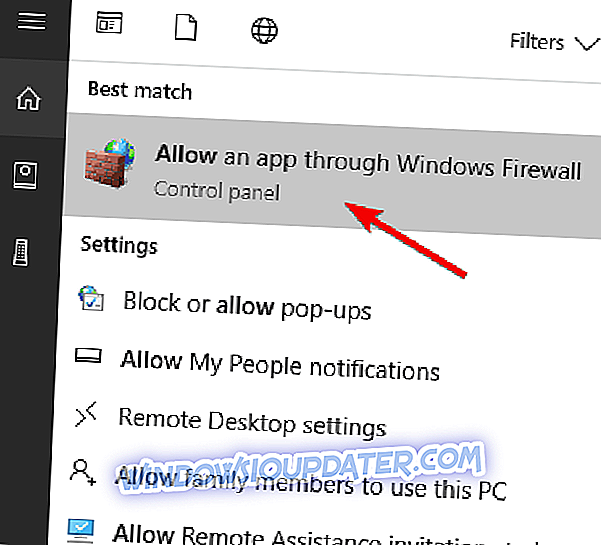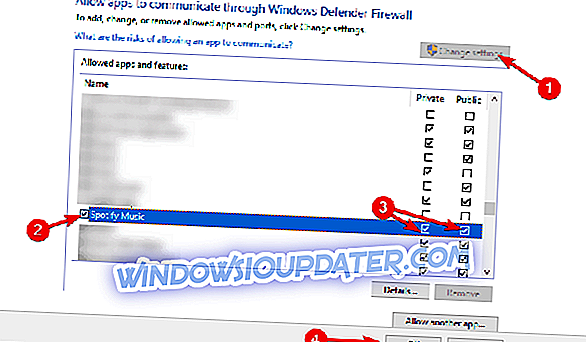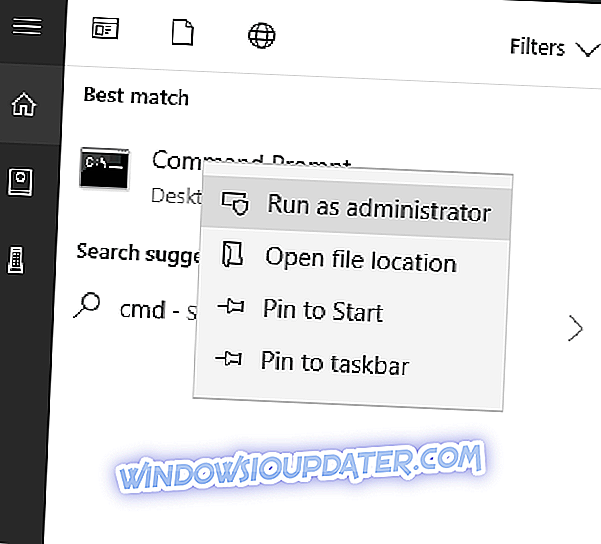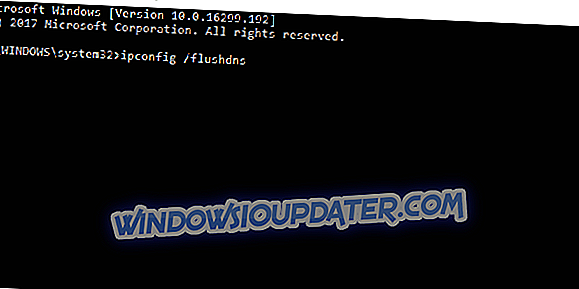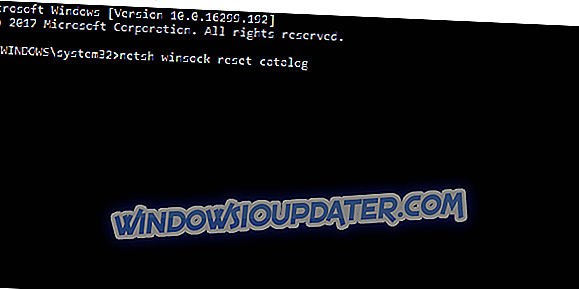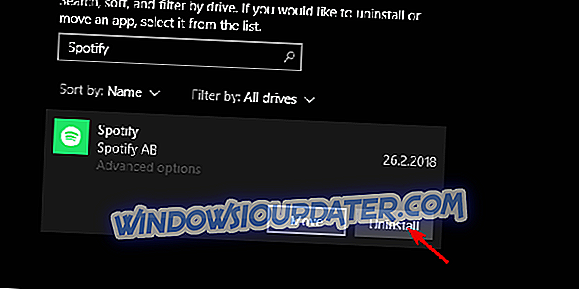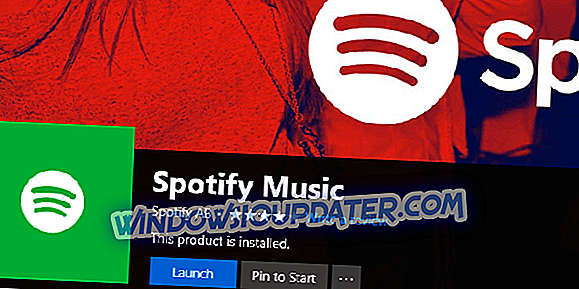Jika Anda penggemar musik di era teknis modern ini, ada alasan kuat untuk percaya bahwa Anda telah melewati jalan Anda dengan Spotify. Layanan streaming musik ini adalah juara di ceruk dengan lebih dari 150 juta pengguna.
Namun, layanan ini masih dibatasi secara geografis untuk wilayah tertentu dan karenanya tidak tersedia untuk negara tertentu. Ini dapat dihindari dengan menggunakan solusi VPN, tetapi terlalu sering, keduanya tidak bekerja dengan baik.
Banyak pengguna melaporkan masalah dengan Spotify yang tidak dapat mematuhi Virtual Private Networks atau proksi, dalam hal ini. Untuk mengatasi ini, kami menyiapkan daftar solusi yang mungkin.
Pastikan untuk memeriksanya di bawah ini dan, mudah-mudahan, kami akan berhasil menyelesaikan masalah dengan cara yang mulia dan Anda akan dapat memainkan trek favorit Anda.
Apa yang harus dilakukan ketika VPN tidak berfungsi dengan Spotify
- Nonaktifkan Firewall
- Ubah server
- Keluar dan masuk lagi di semua perangkat
- Periksa koneksi
- Aktifkan Penerusan Port
- Instal ulang klien desktop Spotify
- Gunakan VPN yang berbeda
1: Daftar Putih Spotify di Windows Firewall
Hal pertama yang pertama. Mari kita hilangkan penyebab yang tidak terkait yang biasanya mempengaruhi koneksi Spotify. Yaitu, karena alasan yang tidak jelas, Windows Firewall cenderung memblokir Spotify. Untuk mengatasi ini, Anda dapat menonaktifkan Firewall (tidak disarankan karena tanggung jawab keamanan) atau membiarkan Spotify berkomunikasi melalui Windows Firewall.
Juga, jika Anda menggunakan paket antivirus pihak ketiga dengan firewall khusus, pastikan untuk memasukkan daftar putih baik VPN maupun Spotify di sana. Jika Anda tidak yakin bagaimana cara membiarkan aplikasi pihak ketiga berkomunikasi melalui Windows Firewall, ikuti instruksi ini:
- Di bilah Pencarian Windows, ketik Izinkan dan buka " Izinkan aplikasi melalui Windows Firewall " dari daftar hasil.
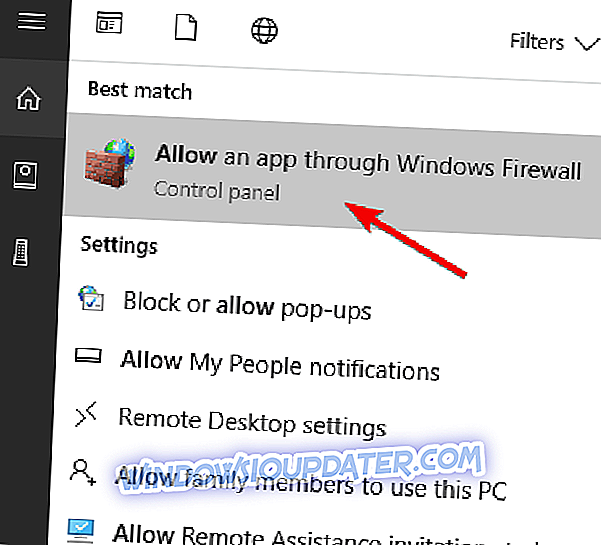
- Klik pada tombol " Ubah pengaturan ". Anda memerlukan izin administratif untuk melakukannya.
- Temukan " Spotify Music " dan centang kotak di sebelahnya.
- Centang kotak Pribadi dan Publik dan konfirmasikan perubahan.
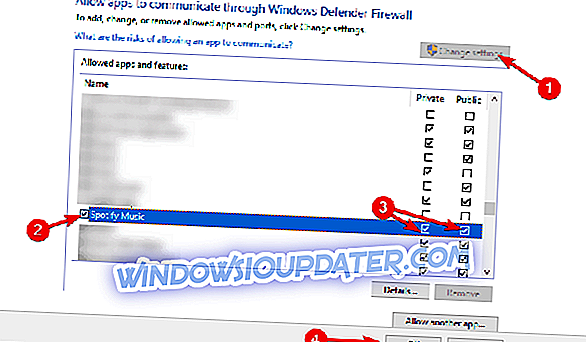
2: Ubah server
Hal yang baik tentang solusi VPN modern adalah Anda memiliki banyak pilihan server yang tersedia di berbagai negara di seluruh dunia. Jika salah satu gagal Anda karena masalah sementara atau kecepatan lambat karena kepadatan, Anda selalu dapat beralih ke yang lain. Yang penting adalah menggunakan negara yang sama yang Anda gunakan untuk pembuatan akun dan kredensial yang sama. Jangan masuk dengan integrasi Facebook.
Karena itu, tutup klien desktop Spotify Anda, buka VPN dan ubah server dan mulai ulang Spotify. Anda tidak harus menggunakan VPN setiap kali masuk. Anda bisa menggunakannya sekali setiap 14 hari dan Anda tidak akan mengalami masalah apa pun. Ini tidak berlaku untuk berlangganan Premium karena Anda harus memberikan detail tentang akun yang membayar. Ini dapat membuat server-switching masalah bagi beberapa pengguna.
3: Keluar dan masuk lagi di semua perangkat
Jika Anda menggunakan Spotify pada banyak perangkat, baik PC maupun perangkat genggam (seperti yang dilakukan sebagian besar pengguna), kombinasi dengan VPN dapat menimbulkan masalah. Saat semuanya serba salah, disarankan untuk keluar dari setiap perangkat yang digunakan dan pindah dari sana. Setelah itu, Anda dapat masuk satu per satu dan mencoba menjalankan Spotify. Dengan VPN diaktifkan, tentu saja.
Anda dapat mengakses setiap perangkat secara individual atau Anda dapat mengakses pemutar berbasis web dan pengaturan akun. Dari sana, Anda dapat keluar dari semua perangkat sekaligus.
4: Periksa koneksi
Koneksi dapat menjadi alasan lain yang mungkin untuk masalah ini. Jika Anda tidak dapat mengakses server khusus Spotify melalui VPN, mungkin masalahnya bukan di VPN. Pastikan untuk memeriksa koneksi Anda, restart peralatan Anda dan nonaktifkan / aktifkan kembali DNS dan proksi jika Anda juga menggunakannya.
Berikut adalah beberapa langkah pemecahan masalah yang dapat Anda ambil terkait masalah konektivitas secara keseluruhan:
- Mulai ulang router / modem dan PC / ponsel / tablet Anda.
- Siram DNS:
- Tekan tombol Windows + S untuk memanggil bilah Pencarian.
- Ketik cmd, klik kanan Command prompt dan jalankan sebagai administrator .
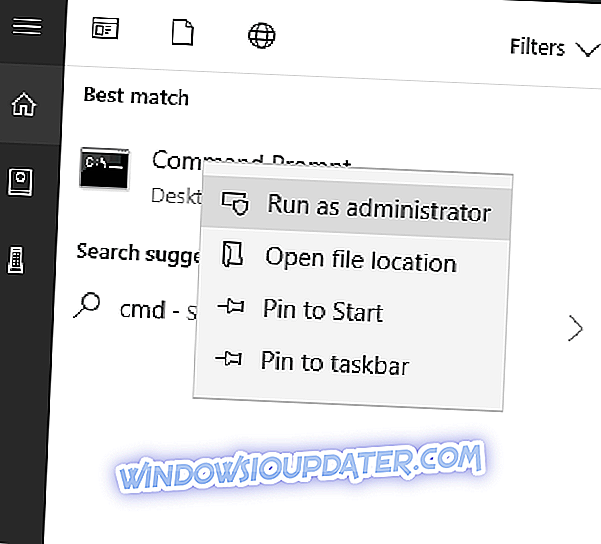
- Di baris perintah, ketik perintah berikut dan tekan Enter setelah masing-masing:
- ipconfig / lepaskan
- ipconfig / perpanjang
- Setelah proses berakhir, ketikkan perintah ini dan tekan Enter:
- ipconfig / flushdns
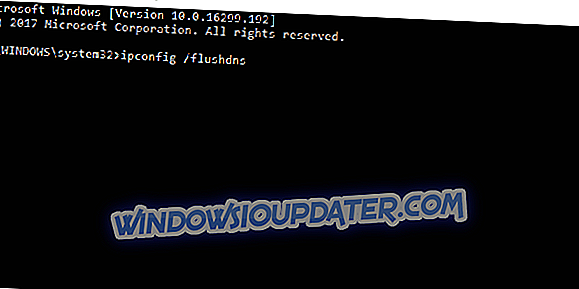
- ipconfig / flushdns
- Tutup Prompt Perintah, aktifkan VPN, dan buka Spotify lagi.
- Setel ulang Winshock:
- Ketik cmd di bilah Pencarian Windows, klik kanan Command Prompt dan jalankan sebagai admin .
- Di baris perintah, masukkan perintah berikut dan tekan Enter:
- katalog atur ulang Netsh winsock
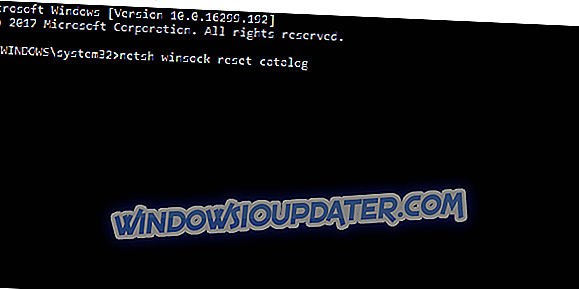
- katalog atur ulang Netsh winsock
- Setelah itu, masukkan perintah ini untuk mengatur ulang tumpukan IPv4 dan IPv6 dan tekan Enter setelah masing-masing:
- netsh int ipv4 reset reset.log
- netsh int ipv6 reset reset.log
- Tutup baris perintah yang ditinggikan dan restart PC Anda.
- Setel ulang modem / router Anda ke pengaturan pabrik.
- Perbarui firmware router.
5: Aktifkan Penerusan Port
Sebagian besar VPN memerlukan port khusus diteruskan untuk berbagai penggunaan. Ini khususnya berlaku untuk streaming media, dan Spotify adalah aplikasi streaming media. Untuk mengaktifkan ini, Anda harus membuka VPN dan mencari opsi Port Forwarding. Pastikan itu diaktifkan. Juga, google router Anda untuk mengetahui cara membuka port di dalam router itu sendiri dan mengaktifkan UPnP.
- JUGA BACA: Perangkat lunak router Windows 10 terbaik yang dapat Anda konfigurasikan dengan router
Anda harus membuka rentang IP ini di port 4070 : 78.31.8.0/21, 193.182.8.0/21 .
Seperti yang telah kami nyatakan, Anda tidak perlu VPN untuk aktif selama penggunaan Spotify. Diperlukan, demi menghindari pembatasan geografis, hanya pada saat penebangan. Kemudian, Anda dapat mengaktifkannya setiap 14 hari ketika prompt masuk yang baru muncul.
6: Instal ulang klien desktop Spotify
Ketika datang ke Windows 10 dan Spotify, Anda memiliki dua opsi untuk melakukan streaming musik dari media musik terbesar di dunia. Yang pertama termasuk aplikasi Spotify dari Microsoft Store, yang kedua bergantung pada pemutar web berbasis browser. Jika Anda memutuskan untuk menggunakan yang pertama dan itu tidak akan berfungsi dengan VPN, Anda dapat mencoba opsi alternatif atau memperbarui / menginstal ulang klien desktop.
Berikut cara menginstal ulang aplikasi klien desktop Spotify di Windows 10:
- Tekan tombol Windows + I untuk membuka Pengaturan.
- Pilih Aplikasi .
- Di bilah pencarian, ketik Spotify .
- Perluas Spotify dan klik Uninstall .
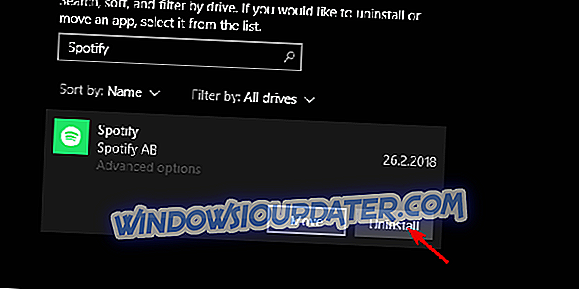
- Buka Microsoft Store dan cari Spotify .
- Instal aplikasi klien lagi.
- Mulai VPN dan kemudian buka Spotify yang baru diinstal .
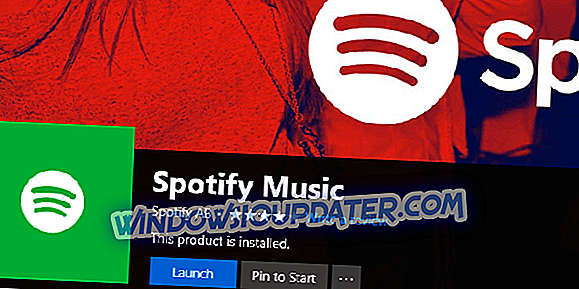
- Cobalah masuk dengan kredensial Anda.
7: Gunakan VPN yang berbeda
Akhirnya, kami memberikan diri kami kebebasan untuk menyimpulkan bahwa masalahnya bukan di Spotify. Jika masalahnya terus-menerus, kami sarankan Anda untuk mencoba VPN alternatif dan mencobanya. Sebagian besar solusi gratis akan menyelesaikan pekerjaan, tetapi jika Anda ingin menghabiskan uang ekstra untuk perlindungan privasi yang lebih baik, disarankan untuk menggunakan premium.
Kami menyarankan CyberGhostVPN yang unggul dalam keandalan dan kemudahan penggunaan. Juga, dibandingkan dengan beberapa solusi premium lainnya, ia datang dengan harga lebih murah yang bisa menjadi faktor juga. Anda dapat memeriksa fitur-fiturnya dan mendaftar dalam uji coba gratis selama 7 hari dengan mengikuti tautan di bawah ini.
- Dapatkan sekarang Cyberghost VPN
- JUGA BACA: Di era tanpa privasi, layanan VPN scam sedang berkeliaran

Itu harus dilakukan. Jika Anda memiliki solusi alternatif untuk rasa sakit yang ada atau pertanyaan tentang solusi yang disebutkan di atas, kami menganjurkan Anda untuk mempostingnya di bagian komentar di bawah ini.